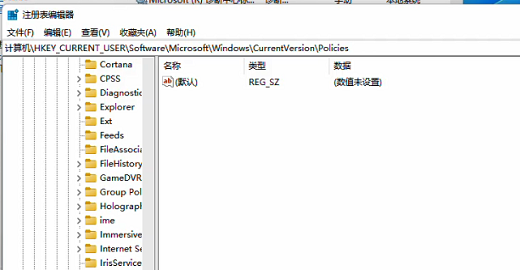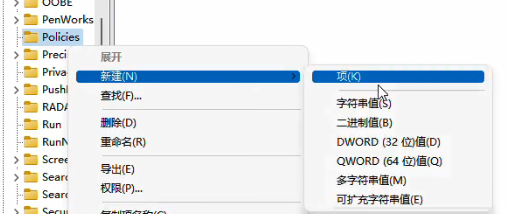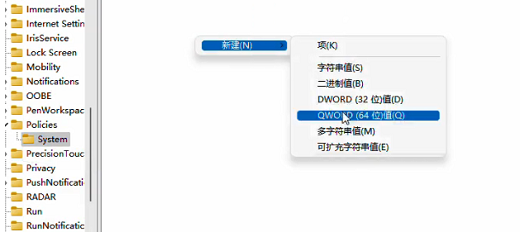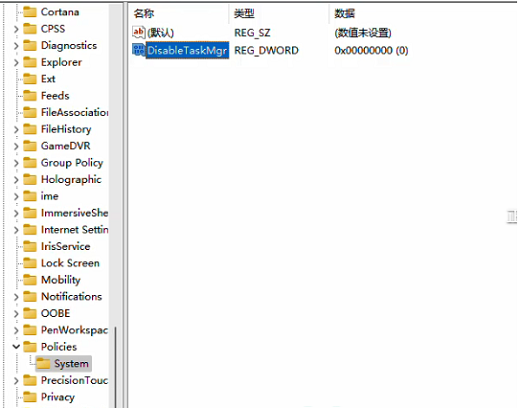win11怎么解除任务管理器禁用?win11任务管理器禁用解决方法
嗨,大家好!今天要跟大家分享的是关于Win11系统中的任务管理器被禁用的问题。这个程序对我们来说非常重要,因为它能让我们查看当前正在运行的进程和后台进程。但是有些小伙伴可能会遇到任务管理器被禁用的情况,导致无法使用它。如果你也有这样的问题,那就一起来看看下面的教程吧!希望这篇文章能够帮到你们哦!
解决方法如下:
1、“win+R”快捷键开启运行,输入“regedit”回车打开。
2、进入到注册表编辑器界面后,将“HKEY_CURRENT_USERSoftwareMicrosoftWindowsCurrentVersionPolicies”复制粘贴到上方地址栏中并回车定位到此。
3、右击“Policies”,选择“新建”一个“项”,将其命名为“system”。
4、右击右侧空白处,选择“新建”一个“QWORD(64)值”。
5、然后将其命名为“DisableTaskMgr”即可解决问题。
相关文章
- win11宽带连接提示651怎么办?win11宽带错误651最简单解决方法
- win11文件无法安全下载怎么办?win11不能安全下载文件解决方法
- win11如何将任务栏调整到顶部?win11任务栏移动顶部教程
- win11系统更新后卡在登录界面怎么解决?
- Win11电脑前置耳机没声音怎么设置?
- win11默认壁纸模糊怎么办?win11默认壁纸模糊怎么调成高清的方法
- win11怎么创建网络本地连接?win11网络本地连接创建方法
- win11简体中文包下载失败怎么解决?
- win11组策略编辑器被阻止怎么办?win11组策略编辑器被阻止问题解析
- 微软发布Win11 22H2/23H2正式版最新补丁更新KB5034204!附完整更新内容
- Win11打开一个软件就会有弹窗提示怎么取消?
- win11鲁大师怎么卸载?win11鲁大师卸载干净教程
- Win11怎么还原Windows文件和设置?Win11还原Windows文件和设置的方法
- Win11系统win快捷键用不了怎么办?Win11系统win快捷键用不了问题解析
- win11桌面壁纸不清晰怎么办?win11默认壁纸模糊解决方法
- win11如何关闭开机自检功能?win11取消开机自检功能设置方法
系统下载排行榜71011xp
番茄花园Win7 64位推荐旗舰版 V2021.05
2深度技术Win7 64位豪华旗舰版 V2021.07
3番茄花园Win7 64位旗舰激活版 V2021.07
4带USB3.0驱动Win7镜像 V2021
5系统之家 Ghost Win7 64位 旗舰激活版 V2021.11
6萝卜家园Win7 64位旗舰纯净版 V2021.08
7技术员联盟Win7 64位旗舰激活版 V2021.09
8雨林木风Win7 SP1 64位旗舰版 V2021.05
9萝卜家园Ghost Win7 64位极速装机版 V2021.04
10技术员联盟Win7 64位完美装机版 V2021.04
深度技术Win10 64位优化专业版 V2021.06
2深度技术Win10系统 最新精简版 V2021.09
3Win10超级精简版 V2021
4Win10完整版原版镜像 V2021
5风林火山Win10 21H1 64位专业版 V2021.06
6深度技术 Ghost Win10 64位 专业稳定版 V2021.11
7技术员联盟Ghost Win10 64位正式版 V2021.10
8系统之家 Ghost Win10 64位 永久激活版 V2021.11
9技术员联盟Win10 64位永久激活版镜像 V2021.07
10Win10 Istc 精简版 V2021
系统之家 Ghost Win11 64位 官方正式版 V2021.11
2Win11PE网络纯净版 V2021
3系统之家Ghost Win11 64位专业版 V2021.10
4Win11专业版原版镜像ISO V2021
5Win11官网纯净版 V2021.10
6番茄花园Win11系统64位 V2021.09 极速专业版
7Win11 RTM版镜像 V2021
8Win11官方中文正式版 V2021
9Win11 22494.1000预览版 V2021.11
10Win11 PE镜像 V2021
深度技术Windows XP SP3 稳定专业版 V2021.08
2雨林木风Ghost XP Sp3纯净版 V2021.08
3萝卜家园WindowsXP Sp3专业版 V2021.06
4雨林木风WindowsXP Sp3专业版 V2021.06
5风林火山Ghost XP Sp3纯净版 V2021.08
6技术员联盟Windows XP SP3极速专业版 V2021.07
7萝卜家园 Windows Sp3 XP 经典版 V2021.04
8番茄花园WindowsXP Sp3专业版 V2021.05
9电脑公司WindowsXP Sp3专业版 V2021.05
10番茄花园 GHOST XP SP3 纯净专业版 V2021.03
热门教程 更多+
装机必备 更多+
重装教程 更多+
电脑教程专题 更多+